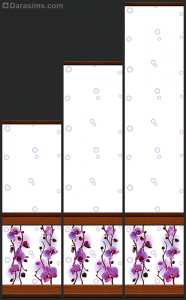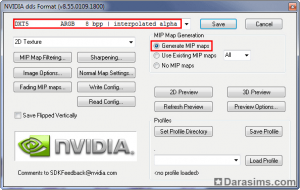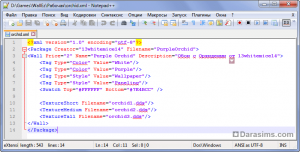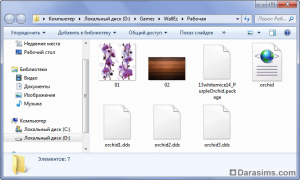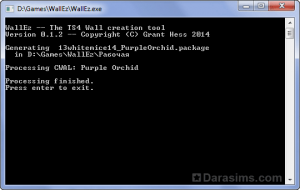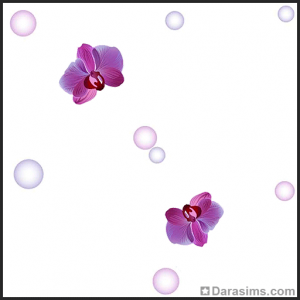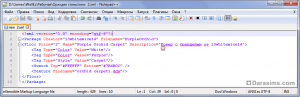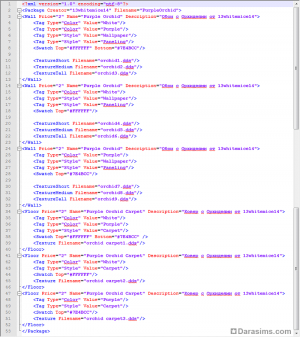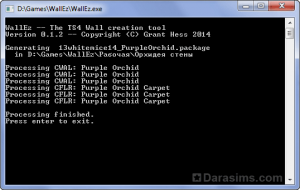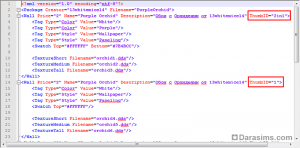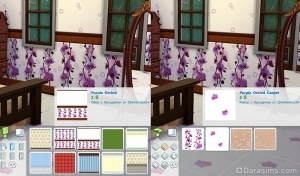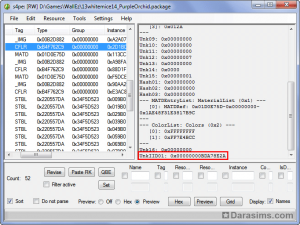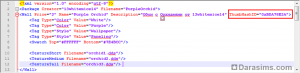Создание полов и обоев в The Sims 4 с помощью WallEz
Примечание: Программа, по которой написан данный урок, уже не актуальна. На данный момент времени куда удобнее создавать перекраски полов и обоев в Sims 4 Studio.
Для начала небольшое предупреждение. Установка некачественного пользовательского контента может негативно сказаться на работоспособности игры и привести к глюкам и вылетам. Поэтому очень внимательно проверяйте все дополнительные материалы, создаваемые или скачиваемые. При возникновении малейших неполадок контент лучше удалить.
Для работы вам понадобятся:
Для начала остановимся чуть подробнее на самой программе WallEz.
Во-первых, в отличие от большинства подобных программ, например, Sims4Studio, WallEz не перекрашивает и не клонирует уже существующий в игре образец, а создает новый – по указанным вами параметрам. Это означает, что все вещи получаются не дефолтными и… без рельефа и бликов. То есть такой вариант идеально подходит для создания обоев, но в случае с плиткой и панелями вам придется прорисовывать детали вручную, чтобы создать визуальный эффект плиточных швов, выступающих бордюров и плинтусов.
Во-вторых, программа работает по принципу Drag-and-Drop, или дроплета. Это означает, что саму программу вам открывать не нужно! Вы просто перетаскиваете на иконку WallEz созданные вами файлы .XML, а дальше программа все сделает за вас сама.
Итак, приступим.
Скачайте и распакуйте WallEz в любую удобную вам папку – местоположение программы роли не играет. Создайте ярлык на рабочем столе, перетащив файл .exe с зажатой правой клавишей мыши и выбрав пункт «Создать ярлык». В «Свойствах» ярлыка удалите содержимое строки «Рабочая папка» или сразу впишите туда адрес папки, в которой хотите сохранять полученные файлы .package. Так ваши файлы не потеряются и не засорят папку с самой программой. Лично я создала в папке с WallEz подпапку «Рабочая», куда помещала не только уже готовые объекты, но также DDS-текстуры и файлы .XML.
1. Переходим к созданию текстуры для наших будущих обоев. Для этого нам понадобится графический редактор. В игре у стены существуют 3 уровня: короткая, средняя и высокая. Поэтому и текстуры нужно будет создать тоже три, размерами 256(ш)x768(в), 256(ш)x1024(в) и 256(ш)x1280(в) соответственно.
Будьте внимательны при наложении узоров и паттернов, чтобы рисунок не сдвигался, а текстура на стыках совпадала. Проверить это легко не выходя из графического редактора: скопируйте одну из готовых сведенных текстур и трижды вставьте ее в новый файл шириной 768 пикселей. Должно получиться изображение, сходное с иконкой обоев в режиме строительства.
И еще один маленький нюанс. В игре, в режиме частично поднятых стен, обои будут отображаться целиком, так, как вы их создали. Но если вы поднимете стены полностью, то потолок "съест" верхние 35 пикселей. Это желательно учитывать, если вы создаете потолочный плинтус или бордюр, чтобы результат вас не разочаровал.
Когда все 3 текстуры будут полностью готовы, сохраните их в формате .DDS, выбрав в настройках «DXT5 interpolated alpha» и «Generate MIP maps»:
2. Теперь создаем файл .XML. Проще всего сделать это в Notepad++. Копируем в редактор текст, представленный ниже, и заменяем своими значениями параметры, выделенные красным. Строки между «Wall» и «/Wall» содержат отступ.
<?xml version="1.0" encoding="utf-8"?>
<Package Creator="Имя креатора" Filename="Имя создаваемого объекта">
<Wall Price="Цена" Name="Название обоев в игре" Description="Описание обоев">
<Tag Type="Color" Value="Цветовой тег"/>
<Tag Type="Style" Value="Тег стиля"/>
<Swatch Top="#ff0000" Bottom="#0000ff" Middle="#00ff00" />
<TextureShort Filename="текстура короткая.DDS"/>
<TextureMedium Filename="текстура средняя.DDS"/>
<TextureTall Filename="текстура высокая.DDS"/>
</Wall>
</Package>
Рассмотрим подробнее каждый из пунктов:
Имя креатора: оно должно быть уникальным, так как используется не только в имени файла Package, но и при внутриигровой идентификации объекта. Так вы избежите конфликта вашего контента с объектами, созданными другими креаторами.
Имя создаваемого объекта: также используется в имени файла Package.
Цена: стоимость в симолеонах.
Название обоев в игре, описание обоев: отображается в игре в режиме строительства при наведении на иконку.
Цветовой тег: с помощью них игра сортирует предметы. Можно использовать сразу несколько (к примеру, если ваши обои в двухцветную полоску). Для этого строку нужно продублировать.
Цвета выбираются строго из списка:
Red, Blue, Green, DarkBrown, Brown, Gray, Black, Orange, Amber, Aqua, HazelBlue, HazelGreen, LightBlue, LightBrown, LightGreen, Yellow, White, Pink, Purple, Burgundy, Cream, Silver, Gold, Magenta, Teal, Turquoise, BlueNavy, BlueLight, BrownLight, Beige, GreenNavy.
Тег стиля: определяет, в какой категории будут ваши обои. Также можно выбрать несколько.
Строго из списка:
Paint (Краска), Wallpaper (Обои), Tile (Плитка), Paneling (Панели), Masonry (Каменная кладка), RockAndStone (Камни и минералы), Siding (Сайдинг).
Swatch: Цвета, используемые в иконке перекраски предмета. Здесь нужно указать по крайней мере один цвет, остальные два не обязательны. Для этого вам понадобятся HTML коды цветов.
Код можно получить в фотошопе, взяв инструмент «Пипетка» и выбрав основной цвет вашей текстуры. А можно подобрать на одном из сайтов вроде w3schools.
Если вы хотите, чтобы ваша иконка была однотонной, просто убираете из кода текст: Bottom="#0000ff" Middle="#00ff00".
Текстуры: имена файлов DDS с текстурами. Строго в порядке: короткая, средняя, длинная. Расширение .dds обязательно должно присутствовать в имени.
Вот, что получилось у меня:
3. Сохраните свой файл .XML в папке с текстурами.
В принципе, текстуры могут находиться в любой другой папке, но тогда в пункте «Текстуры» .XML файла вам придется указать вместо имени текстуры полный адрес его местонахождения: D:\Games\WallEz\Рабочая\Орхидея стены\orchid1.dds. Сделать это нужно будет для каждой текстуры.
4. Теперь просто перетащите созданный файл на ярлык WallEZ. Если в открывшемся окошке DOS не вышло сообщения об ошибке – ваша текстура готова! Нажмите «Ввод». Можно перемещать полученный файл package в папку Mods и тестировать в игре.
Процесс создания напольных покрытий мало отличается от создания обоев, он даже проще, потому что текстура нам в этом случае нужна всего одна.
1. Создайте текстуру для покрытия. Размер текстуры 512х512.
Сохраните в формате .DDS, выбрав в настройках «DXT5 interpolated alpha» и «Generate MIP maps».
2. В Notepad++ создаете новый файл XML и копируете туда текст:
<?xml version="1.0" encoding="utf-8"?>
<Package Creator="Имя креатора" Filename="Имя создаваемого объекта">
<Floor Price="Цена" Name="Название пола в игре" Description="Описание пола">
<Tag Type="Color" Value="Цветовой тег"/>
<Tag Type="Style" Value="Тег стиля"/>
<Swatch Top="#ff0000" Bottom="#0000ff" Middle="#00ff00" />
<Texture Filename="текстура.DDS"/>
</Floor>
</Package>
Заменяете своими значениями параметры, выделенные красным.
Имя креатора: оно должно быть уникальным, так как используется не только в имени файла Package, но и при внутриигровой идентификации объекта. Так вы избежите конфликта вашего контента с объектами, созданными другими креаторами.
Имя создаваемого объекта: также используется в имени файла Package.
Цена: стоимость в симолеонах.
Название пола в игре, описание пола: отображается в игре в режиме строительства при наведении на иконку.
Цветовой тег: с помощью них игра сортирует предметы. Можно использовать сразу несколько (к примеру, если ваши полы в двухцветную полоску). Для этого строку нужно будет продублировать.
Цвета выбираются строго из списка:
Red, Blue, Green, DarkBrown, Brown, Gray, Black, Orange, Amber, Aqua, HazelBlue, HazelGreen, LightBlue, LightBrown, LightGreen, Yellow, White, Pink, Purple, Burgundy, Cream, Silver, Gold, Magenta, Teal, Turquoise, BlueNavy, BlueLight, BrownLight, Beige, GreenNavy.
Тег стиля: определяет, в какой категории будут ваши пола. Также можно выбрать несколько.
Строго из списка:
Wood (Древесина), Carpet (Ковер), Tile (Плитка), Stone (Камень), Masonry (Каменная кладка), Linoleum (Линолеум), Metal (Металл), Outdoor (Для дворика).
Swatch: Цвета, используемые в иконке перекраски предмета. Здесь нужно указать по крайней мере один цвет, остальные два не обязательны. Для этого вам понадобятся HTML коды цветов.
Текстура: имя файла DDS с текстурой пола.
3. Сохраните свой файл .XML в папке с текстурами.
4. Теперь просто перетащите созданный файл на ярлык WallEZ. Если в открывшемся окошке DOS не вышло сообщения об ошибке – ваша текстура готова! Нажмите «Ввод». Можно перемещать полученный файл package в папку Mods и тестировать в игре.
Если вы хотите сохранить несколько перекрасок для обоев (полов) в одном package файле, то просто продублируйте все пункты от <Wall… до </wall> (или от <Floor… до </Floor>) включительно нужное количество раз и заполните индивидуально для каждого варианта перекраски. Так, я совместила в одном package файле 3 варианта обоев и 3 варианта покрытия для пола:
Если вы помещаете в одном package файле сразу несколько наборов и хотите, чтобы в игре они шли под разными иконками, то нужно в конце каждой строки <Wall… добавить новый тег ThumbID, присвоив каждому набору свое значение (в моем случае это «2в1» и «1» ):
Если же вы хотите добавить еще одну перекраску в уже существующую коллекцию, вам нужно открыть файл этой коллекции в S4PE и посмотреть под одним из тегов CWAL или CFLR значение UnkIID, оно находится в конце страницы.
Впишите его в тег ThumbHashID файла перекраски. Все нули вписывать необязательно.
Ну вот и все! Теперь вы готовы к созданию собственных дизайнерских шедевров.
Для начала небольшое предупреждение. Установка некачественного пользовательского контента может негативно сказаться на работоспособности игры и привести к глюкам и вылетам. Поэтому очень внимательно проверяйте все дополнительные материалы, создаваемые или скачиваемые. При возникновении малейших неполадок контент лучше удалить.
Подготовка
Для работы вам понадобятся:
- Игра The Sims 4
- Графический редактор, например, Photoshop и инструменты для создания и обработки DDS текстур.
Кто-то использует не фотошоп, а Gimp. У него есть свой собственный плагин для DDS. - Базовые знания по работе с графическим редактором.
- Программа WallEz для конвертации файлов .XML в .Package.
- Notepad++ (подойдет и обычный текстовый редактор Notepad, но я рекомендую все же Notepad++, так как он помогает избежать ошибок).
Для начала остановимся чуть подробнее на самой программе WallEz.
Во-первых, в отличие от большинства подобных программ, например, Sims4Studio, WallEz не перекрашивает и не клонирует уже существующий в игре образец, а создает новый – по указанным вами параметрам. Это означает, что все вещи получаются не дефолтными и… без рельефа и бликов. То есть такой вариант идеально подходит для создания обоев, но в случае с плиткой и панелями вам придется прорисовывать детали вручную, чтобы создать визуальный эффект плиточных швов, выступающих бордюров и плинтусов.
Во-вторых, программа работает по принципу Drag-and-Drop, или дроплета. Это означает, что саму программу вам открывать не нужно! Вы просто перетаскиваете на иконку WallEz созданные вами файлы .XML, а дальше программа все сделает за вас сама.
Итак, приступим.
Скачайте и распакуйте WallEz в любую удобную вам папку – местоположение программы роли не играет. Создайте ярлык на рабочем столе, перетащив файл .exe с зажатой правой клавишей мыши и выбрав пункт «Создать ярлык». В «Свойствах» ярлыка удалите содержимое строки «Рабочая папка» или сразу впишите туда адрес папки, в которой хотите сохранять полученные файлы .package. Так ваши файлы не потеряются и не засорят папку с самой программой. Лично я создала в папке с WallEz подпапку «Рабочая», куда помещала не только уже готовые объекты, но также DDS-текстуры и файлы .XML.
Создание обоев
1. Переходим к созданию текстуры для наших будущих обоев. Для этого нам понадобится графический редактор. В игре у стены существуют 3 уровня: короткая, средняя и высокая. Поэтому и текстуры нужно будет создать тоже три, размерами 256(ш)x768(в), 256(ш)x1024(в) и 256(ш)x1280(в) соответственно.
Будьте внимательны при наложении узоров и паттернов, чтобы рисунок не сдвигался, а текстура на стыках совпадала. Проверить это легко не выходя из графического редактора: скопируйте одну из готовых сведенных текстур и трижды вставьте ее в новый файл шириной 768 пикселей. Должно получиться изображение, сходное с иконкой обоев в режиме строительства.
И еще один маленький нюанс. В игре, в режиме частично поднятых стен, обои будут отображаться целиком, так, как вы их создали. Но если вы поднимете стены полностью, то потолок "съест" верхние 35 пикселей. Это желательно учитывать, если вы создаете потолочный плинтус или бордюр, чтобы результат вас не разочаровал.
Когда все 3 текстуры будут полностью готовы, сохраните их в формате .DDS, выбрав в настройках «DXT5 interpolated alpha» и «Generate MIP maps»:
2. Теперь создаем файл .XML. Проще всего сделать это в Notepad++. Копируем в редактор текст, представленный ниже, и заменяем своими значениями параметры, выделенные красным. Строки между «Wall» и «/Wall» содержат отступ.
<?xml version="1.0" encoding="utf-8"?>
<Package Creator="Имя креатора" Filename="Имя создаваемого объекта">
<Wall Price="Цена" Name="Название обоев в игре" Description="Описание обоев">
<Tag Type="Color" Value="Цветовой тег"/>
<Tag Type="Style" Value="Тег стиля"/>
<Swatch Top="#ff0000" Bottom="#0000ff" Middle="#00ff00" />
<TextureShort Filename="текстура короткая.DDS"/>
<TextureMedium Filename="текстура средняя.DDS"/>
<TextureTall Filename="текстура высокая.DDS"/>
</Wall>
</Package>
Рассмотрим подробнее каждый из пунктов:
Имя креатора: оно должно быть уникальным, так как используется не только в имени файла Package, но и при внутриигровой идентификации объекта. Так вы избежите конфликта вашего контента с объектами, созданными другими креаторами.
Имя создаваемого объекта: также используется в имени файла Package.
Цена: стоимость в симолеонах.
Название обоев в игре, описание обоев: отображается в игре в режиме строительства при наведении на иконку.
Цветовой тег: с помощью них игра сортирует предметы. Можно использовать сразу несколько (к примеру, если ваши обои в двухцветную полоску). Для этого строку нужно продублировать.
Цвета выбираются строго из списка:
Red, Blue, Green, DarkBrown, Brown, Gray, Black, Orange, Amber, Aqua, HazelBlue, HazelGreen, LightBlue, LightBrown, LightGreen, Yellow, White, Pink, Purple, Burgundy, Cream, Silver, Gold, Magenta, Teal, Turquoise, BlueNavy, BlueLight, BrownLight, Beige, GreenNavy.
Тег стиля: определяет, в какой категории будут ваши обои. Также можно выбрать несколько.
Строго из списка:
Paint (Краска), Wallpaper (Обои), Tile (Плитка), Paneling (Панели), Masonry (Каменная кладка), RockAndStone (Камни и минералы), Siding (Сайдинг).
Swatch: Цвета, используемые в иконке перекраски предмета. Здесь нужно указать по крайней мере один цвет, остальные два не обязательны. Для этого вам понадобятся HTML коды цветов.
Код можно получить в фотошопе, взяв инструмент «Пипетка» и выбрав основной цвет вашей текстуры. А можно подобрать на одном из сайтов вроде w3schools.
Если вы хотите, чтобы ваша иконка была однотонной, просто убираете из кода текст: Bottom="#0000ff" Middle="#00ff00".
Текстуры: имена файлов DDS с текстурами. Строго в порядке: короткая, средняя, длинная. Расширение .dds обязательно должно присутствовать в имени.
Вот, что получилось у меня:
3. Сохраните свой файл .XML в папке с текстурами.
В принципе, текстуры могут находиться в любой другой папке, но тогда в пункте «Текстуры» .XML файла вам придется указать вместо имени текстуры полный адрес его местонахождения: D:\Games\WallEz\Рабочая\Орхидея стены\orchid1.dds. Сделать это нужно будет для каждой текстуры.
4. Теперь просто перетащите созданный файл на ярлык WallEZ. Если в открывшемся окошке DOS не вышло сообщения об ошибке – ваша текстура готова! Нажмите «Ввод». Можно перемещать полученный файл package в папку Mods и тестировать в игре.
Процесс создания напольных покрытий мало отличается от создания обоев, он даже проще, потому что текстура нам в этом случае нужна всего одна.
1. Создайте текстуру для покрытия. Размер текстуры 512х512.
Сохраните в формате .DDS, выбрав в настройках «DXT5 interpolated alpha» и «Generate MIP maps».
2. В Notepad++ создаете новый файл XML и копируете туда текст:
<?xml version="1.0" encoding="utf-8"?>
<Package Creator="Имя креатора" Filename="Имя создаваемого объекта">
<Floor Price="Цена" Name="Название пола в игре" Description="Описание пола">
<Tag Type="Color" Value="Цветовой тег"/>
<Tag Type="Style" Value="Тег стиля"/>
<Swatch Top="#ff0000" Bottom="#0000ff" Middle="#00ff00" />
<Texture Filename="текстура.DDS"/>
</Floor>
</Package>
Заменяете своими значениями параметры, выделенные красным.
Имя креатора: оно должно быть уникальным, так как используется не только в имени файла Package, но и при внутриигровой идентификации объекта. Так вы избежите конфликта вашего контента с объектами, созданными другими креаторами.
Имя создаваемого объекта: также используется в имени файла Package.
Цена: стоимость в симолеонах.
Название пола в игре, описание пола: отображается в игре в режиме строительства при наведении на иконку.
Цветовой тег: с помощью них игра сортирует предметы. Можно использовать сразу несколько (к примеру, если ваши полы в двухцветную полоску). Для этого строку нужно будет продублировать.
Цвета выбираются строго из списка:
Red, Blue, Green, DarkBrown, Brown, Gray, Black, Orange, Amber, Aqua, HazelBlue, HazelGreen, LightBlue, LightBrown, LightGreen, Yellow, White, Pink, Purple, Burgundy, Cream, Silver, Gold, Magenta, Teal, Turquoise, BlueNavy, BlueLight, BrownLight, Beige, GreenNavy.
Тег стиля: определяет, в какой категории будут ваши пола. Также можно выбрать несколько.
Строго из списка:
Wood (Древесина), Carpet (Ковер), Tile (Плитка), Stone (Камень), Masonry (Каменная кладка), Linoleum (Линолеум), Metal (Металл), Outdoor (Для дворика).
Swatch: Цвета, используемые в иконке перекраски предмета. Здесь нужно указать по крайней мере один цвет, остальные два не обязательны. Для этого вам понадобятся HTML коды цветов.
Текстура: имя файла DDS с текстурой пола.
3. Сохраните свой файл .XML в папке с текстурами.
4. Теперь просто перетащите созданный файл на ярлык WallEZ. Если в открывшемся окошке DOS не вышло сообщения об ошибке – ваша текстура готова! Нажмите «Ввод». Можно перемещать полученный файл package в папку Mods и тестировать в игре.
Создание наборов
Если вы хотите сохранить несколько перекрасок для обоев (полов) в одном package файле, то просто продублируйте все пункты от <Wall… до </wall> (или от <Floor… до </Floor>) включительно нужное количество раз и заполните индивидуально для каждого варианта перекраски. Так, я совместила в одном package файле 3 варианта обоев и 3 варианта покрытия для пола:
Если вы помещаете в одном package файле сразу несколько наборов и хотите, чтобы в игре они шли под разными иконками, то нужно в конце каждой строки <Wall… добавить новый тег ThumbID, присвоив каждому набору свое значение (в моем случае это «2в1» и «1» ):
Если же вы хотите добавить еще одну перекраску в уже существующую коллекцию, вам нужно открыть файл этой коллекции в S4PE и посмотреть под одним из тегов CWAL или CFLR значение UnkIID, оно находится в конце страницы.
Впишите его в тег ThumbHashID файла перекраски. Все нули вписывать необязательно.
Ну вот и все! Теперь вы готовы к созданию собственных дизайнерских шедевров.
Другие новости по теме:
Последние статьи
- Событие «Зов природы» и деревянный дворец в Симс 4
- Мудлеты из комплекта «The Sims 4 Ни пылинки»
- Событие «Привет из прошлого» и коллекция упаковок молока в Симс 4
- Обзор дополнения «The Sims 4 Жизнь и смерть» на основе стрима
- Мудлеты из игрового набора «The Sims 4 Star Wars: Путешествие на Батуу»
- Обзор комплекта «Симс 4 Уютное кафе»
- Обзор дополнения «The Sims 4 Стрелы Купидона» на основе стрима
- Обзор города Сан-Секвойя из «The Sims 4 Жизненный путь»
- ReShade для Sims 4: Cinematic Depth Of Field
- Карта Мунвуд Милла с предметами коллекционирования
Последние скриншоты
Последнее видео